Meerdere manieren om Gmail Password Recovery te bereiken
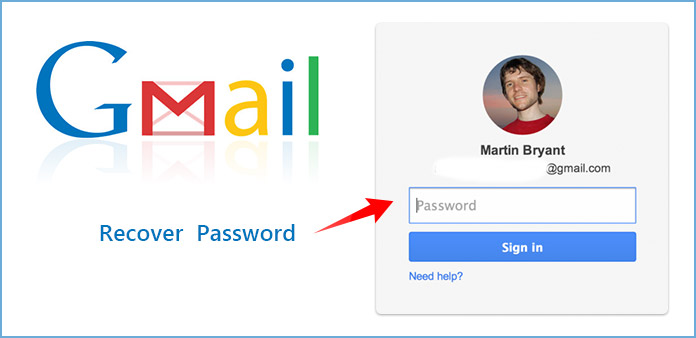
Gmail-wachtwoordherstel is steeds vaker een noodzakelijke vaardigheid voor internetgebruikers. Gmail is een populaire e-mailservice en het is ook de machtiging van andere Google-services, zoals Google Cloud Drive, YouTube en meer. Veel Gmail-gebruikers volgen de suggestie van cybersecurity-experts en veranderen hun Gmail-wachtwoord regelmatig. Na het nieuws dat de Yahoo Email-server was gehackt, kiezen meer Gmail-gebruikers ervoor om een ingewikkeld wachtwoord in te stellen. Vergeten wachtwoorden komen echter steeds vaker voor bij Gmail-gebruikers. Gezien het proces om Gmail-wachtwoord te herstellen is een beetje ingewikkeld, zal dit bericht je verschillende manieren vertellen om ze snel te bereiken.
Herstellen van de pagina Google-accountherstel
Google heeft verwacht dat gebruikers hun Gmail-wachtwoord vergeten en dit via het Google-record willen vinden. Dus Google biedt een accountherstelpagina om je te helpen je Gmail-wachtwoord opnieuw in te stellen. Maar het uitgangspunt is dat je je Gmail-account en andere details over je Gmail onthoudt. Als u vertrouwen heeft in deze informatie, kunt u het proces nu meteen starten.
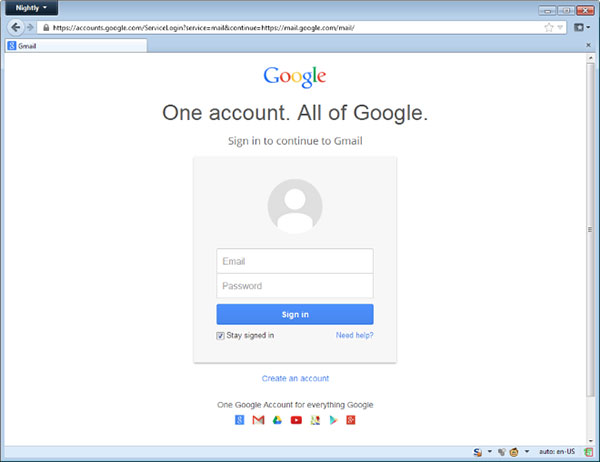
Ga naar de aanmeldingspagina van Gmail en tik op Heb je hulp nodig? link om naar de accountherstelpagina te gaan. Of u kunt google.com/accounts/recovery/ rechtstreeks in uw browser bezoeken.
kies Ik ken mijn wachtwoord niet optie en voer uw Gmail-account in de E-mailadres doos. druk op voortzetten om naar de volgende pagina te gaan.
De Google vraagt u om het laatste wachtwoord dat u zich herinnert in te voeren voor het wachtwoordherstel van Gmail. Dit kan elk Google-accountwachtwoord zijn dat u hebt gebruikt. Als u zich geen wachtwoord kunt herinneren, drukt u op Ik weet niet. Tik anders op voortzetten na invoer.
Google staat gebruikers toe om het Gmail-account op verschillende manieren te verifiëren, inclusief verificatiecode, herstel-e-mail en ophaaloverzicht. Als u hier Verificatiecode zoeken op mijn telefoon kiest, moet u van Google uw telefoonnummer invoeren.
Dan kunt u beslissen om een verificatiecode via te ontvangen een SMS or een automatisch telefoontje. Als het telefoonnummer beschikbaar is, kunt u op drukken voortzetten om verder te gaan.
Nadat u de verificatiecode hebt ontvangen, voert u deze in het vak in en drukt u op Doorgaan om de pagina voor het opnieuw instellen van het wachtwoord voor Gmail te openen. Vervolgens kunt u een nieuw wachtwoord maken en inloggen bij Gmail met uw account en een nieuw wachtwoord.
Gmail-wachtwoordherstel via browser
Om snel in te loggen, staan veel mensen toe dat hun browsers het Gmail-wachtwoord onthouden. Dus als u het wachtwoord van uw Google-account bent vergeten, kunt u uw browser vragen om het Gmail-wachtwoord te herstellen. De manieren om het wachtwoord te achterhalen in verschillende browsers zijn anders. En we zullen enkele veelgebruikte browsers bespreken, zoals Chrome, Firefox en Safari.
Hoe u het Gmail-wachtwoord kunt vinden in Chrome
Open uw Chrome-browser en open het menupictogram in de rechterbovenhoek.
kies Instellingen optie of voer in chrome: // settings in de adresbalk.
Druk op de koppeling met het label Toon geavanceerde instellingen en gelegen aan de Wachtwoorden en formulieren gebied.
Tik op Beheer wachtwoorden optie om de wachtwoordenlijst te openen. Als de wachtwoorden zijn verborgen door sterpunten, kunt u klikken op Zichtbaar knop aan de bovenkant om ze weer te geven.
Vervolgens kunt u zoeken naar uw Gmail-wachtwoordherstel, als u dit in Chrome heeft opgeslagen.
Soms moet Chrome het Windows-aanmeldingswachtwoord invoeren voordat de wachtwoordnummers worden weergegeven.
Toch kun je op deze manier herstel Yahoo mail wachtwoord, Outlook-e-mailwachtwoord, Etc.
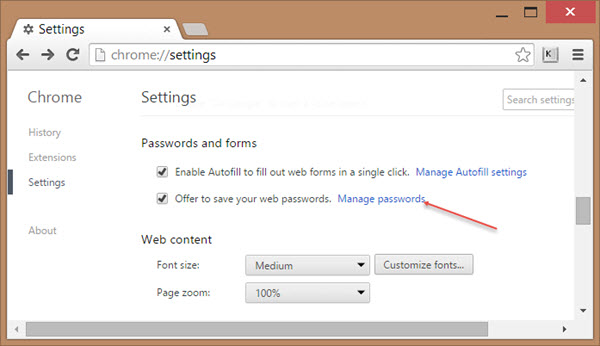
Hoe u het wachtwoord van uw Google-account krijgt met Firefox
Start Firefox-programma en kies Opties in de menulijst op het bovenste lint.
Navigeer naar Security tab in optievenster.
Dan zie je de knop getiteld Saved Password. Druk op deze knop om naar het wachtwoorddialoogvenster te gaan.
In het dialoogvenster Opgeslagen wachtwoord geeft Firefox een overzicht van alle Gmail-wachtwoordherstel dat u in Firefox-browser hebt opgeslagen.
Firefox geeft standaard niet het wachtwoord van elk account weer. U moet op de Toon Wachtwoorden knop om de wachtwoorden te tonen.
Dan kun je het wachtwoord van je Gmail-account in de lijst krijgen.
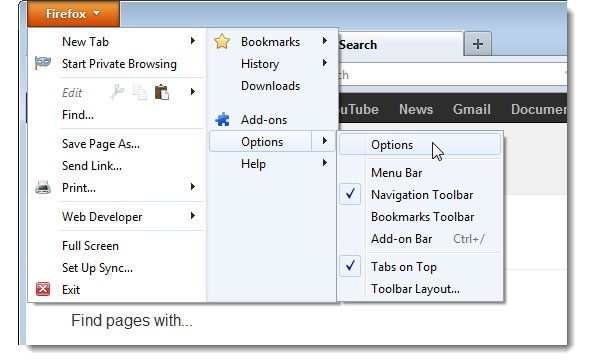
Hoe het wachtwoord in Safari te bekijken
Ga naar voorkeuren menu op bovenste lint nadat u de Safari-browser hebt geopend.
Kies de wachtwoorden tab in het voorkeuren scherm om de wachtwoord lijst te openen.
Safari toont u alle opgeslagen gebruikersnamen en websites. Maar de wachtwoorden worden standaard verborgen.
Om de wachtwoorden weer te geven, moet u uw Google-accountherstel selecteren en het vakje van aanvinken Toon wachtwoorden voor geselecteerde websites op de bodem.
In Chrome vraagt Safari je om je Apple-wachtwoord in te voeren voordat je het Gmail-accountwachtwoord ziet.

Herstel Gmail-wachtwoord op iPhone
Meer en meer mensen controleren hun Gmail op hun smartphones. U kunt dus een krachtige gegevensherstel-tool voor smartphones gebruiken om uw Gmail-account en wachtwoord te verkrijgen, zoals Tipard iOS Data Recovery. Tipard iOS Data Recovery is een professioneel iPhone-herstelprogramma. U kunt het gebruiken om berichten, foto's, muziek, contacten en andere gegevens te herstellen. Als je een back-up hebt gemaakt van je iPhone naar iTunes, inclusief de Gmail-app, kun je ook het wachtwoord van je Google-account ophalen uit iTunes-back-upbestanden.
Hoe u het Google-accountwachtwoord ophaalt met iOS Data Recovery
1. Open iOS Data Recovery op uw computer. iOS Data Recovery is compatibel met Windows en Mac OS, u kunt de juiste versie installeren vanaf de officiële website.
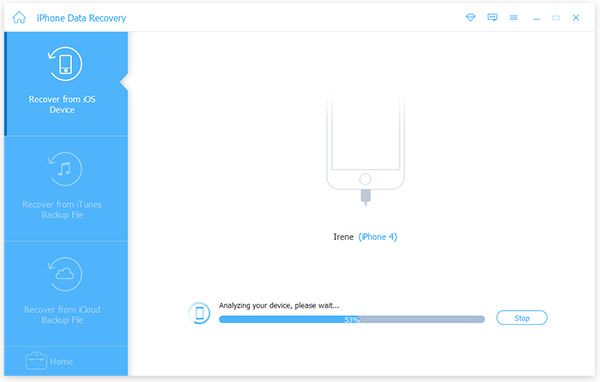
2. Verbind je iPhone via een USB-kabel met je computer. Dan herkent iOS Data Recovery het automatisch.
3. Kiezen Herstel van het iTunes-back-upbestand tab op het bovenste lint; dan kunt u het recente back-upbestand selecteren dat uw Gmail-wachtwoord bevat, Microsoft wachtwoordEn nog veel meer.
4. Tik ten slotte op Recover-toets om de gegevens op je iPhone te herstellen.
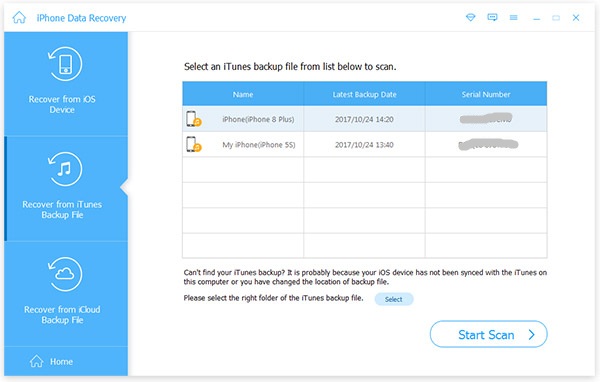
Na herstel kun je naar je iPhone gaan en je Gmail-wachtwoord controleren of opnieuw instellen op je iPhone.
Conclusie
Op basis van de bovenstaande aanbevelingen kunt u een manier kiezen om Gmail-wachtwoordherstel te bereiken op basis van uw situatie. De Google-accountherstelpagina lijkt eenvoudig te resetten. Maar de vereiste is dat u het accountverificatieproces kunt doorlopen en wat informatie over uw Google-account kunt onthouden. Als u het Gmail-wachtwoord vergeet, is de kans klein dat u zich nog andere dingen herinnert, zoals de laatste keer dat u zich heeft aangemeld. Als u Gmail gewoonlijk in de browser bezoekt, kunt u uw Gmail-account in uw browser opslaan, zoals Firefox, Chrome of Safari. Vervolgens kunt u naar de wachtwoordenlijst van de browser gaan om uw Gmail-wachtwoord te herstellen. Aan de andere kant checken mensen hun Gmail-account eerder op hun smartphone. Tipard iOS Data Recovery kan u helpen om uw Gmail-account en wachtwoord op te halen. Het enige dat u hoeft te doen, zijn enkele eenvoudige stappen. Je Gmail-wachtwoord wordt op je iPhone teruggehaald.
Meerdere manieren om Gmail Password Recovery te bereiken







